title:如何获取CentOS最新版本信息?掌握CentOS更新动态meta:了解CentOS最新版本的更新情况,获取CentOS更新信息的正确...
2025-01-03 19 更新
Windows10是目前最受欢迎的操作系统之一,但是系统更新可能会给用户带来一些困扰。不仅会占用大量的网络带宽和计算资源,还可能导致系统不稳定或出现兼容性问题。本文将介绍五种简单有效的方法来关闭Windows10更新,帮助用户更好地掌控系统更新。
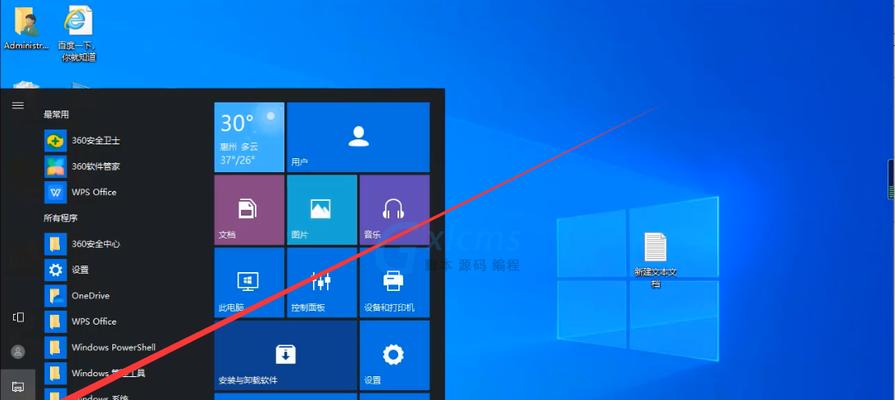
1.使用组策略编辑器(gpedit.msc)关闭自动更新功能
通过打开组策略编辑器并进入“计算机配置”->“管理模板”->“Windows组件”->“Windows更新”,可以找到关闭自动更新的选项。在该选项中,可以选择禁用自动更新或将其配置为仅在用户确认后进行更新。
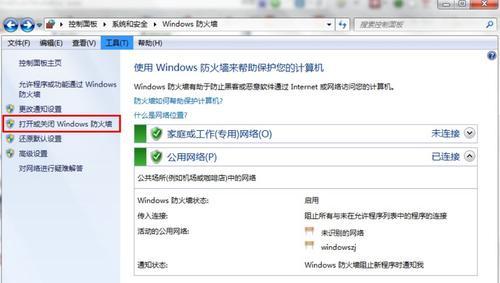
2.使用服务管理器(services.msc)停止Windows更新服务
在服务管理器中找到“Windows更新”服务,将其停止并将启动类型设置为“禁用”。这样可以阻止系统自动进行更新检查和下载。
3.使用本地连接属性设置为计量模式
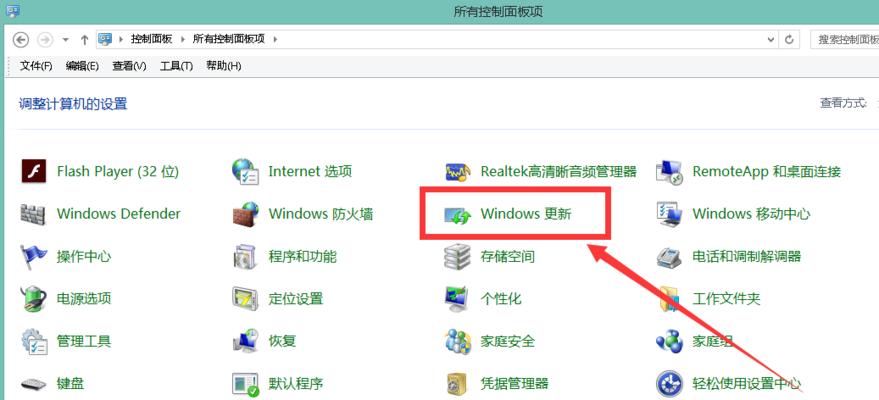
将网络连接设置为计量模式可以阻止Windows10自动下载更新。在网络连接属性中,勾选“计量模式”,系统将不会自动下载更新,除非用户手动触发。
4.修改注册表关闭Windows更新
通过修改注册表中的相关键值,可以关闭系统自动更新。打开注册表编辑器(regedit.exe),找到“HKEY_LOCAL_MACHINE\SOFTWARE\Policies\Microsoft\Windows\WindowsUpdate”路径,在该路径下新建DWORD(32位)值,命名为“AUOptions”,并将其值设置为2。
5.使用第三方工具阻止Windows更新
有一些第三方工具可以帮助用户更方便地关闭Windows10更新,如“WindowsUpdateBlocker”等。这些工具提供了简单易用的界面,让用户可以轻松地阻止系统自动更新。
关闭Windows10更新可以帮助用户更好地掌控系统的更新行为,避免带来不必要的麻烦和干扰。本文介绍了五种简单有效的方法,包括使用组策略编辑器、服务管理器、本地连接属性设置、注册表修改和第三方工具等。通过选择适合自己的方法来关闭系统更新,用户可以更好地控制自己的计算机系统。
标签: 更新
版权声明:本文内容由互联网用户自发贡献,该文观点仅代表作者本人。本站仅提供信息存储空间服务,不拥有所有权,不承担相关法律责任。如发现本站有涉嫌抄袭侵权/违法违规的内容, 请发送邮件至 3561739510@qq.com 举报,一经查实,本站将立刻删除。
相关文章
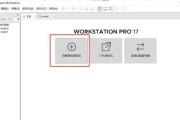
title:如何获取CentOS最新版本信息?掌握CentOS更新动态meta:了解CentOS最新版本的更新情况,获取CentOS更新信息的正确...
2025-01-03 19 更新

软件更新已成为我们日常生活中必不可少的一部分,随着科技的快速发展。有时我们可能遇到一种情况,即我们的设备未能成功安装所有的更新,然而。本文将为您介绍一...
2024-05-03 95 更新
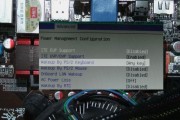
它负责初始化硬件和操作系统,BIOS(基本输入输出系统)是计算机启动时运行的一个软件。定期更新BIOS可以提高计算机性能和安全性。可能会导致严重的系统...
2024-02-04 148 更新

手机应用软件的更新频率也越来越高、在如今信息迅速发展的时代。及时更新手机上的软件是非常重要的,为了获得更好的使用体验和功能优化。帮助用户轻松保持应用的...
2024-01-12 202 更新
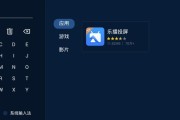
Win10操作系统作为目前最受欢迎的操作系统之一,频繁推出的系统更新也为用户带来了更多功能和性能的优化。然而,有时候在进行Win10更新时会遇到各种问...
2023-11-06 135 更新

随着技术的不断发展,操作系统也在不断更新和升级。HarmonyOS2作为华为公司推出的全新操作系统,受到了广大用户的关注和期待。本文将详细介绍如何更新...
2023-10-24 137 更新